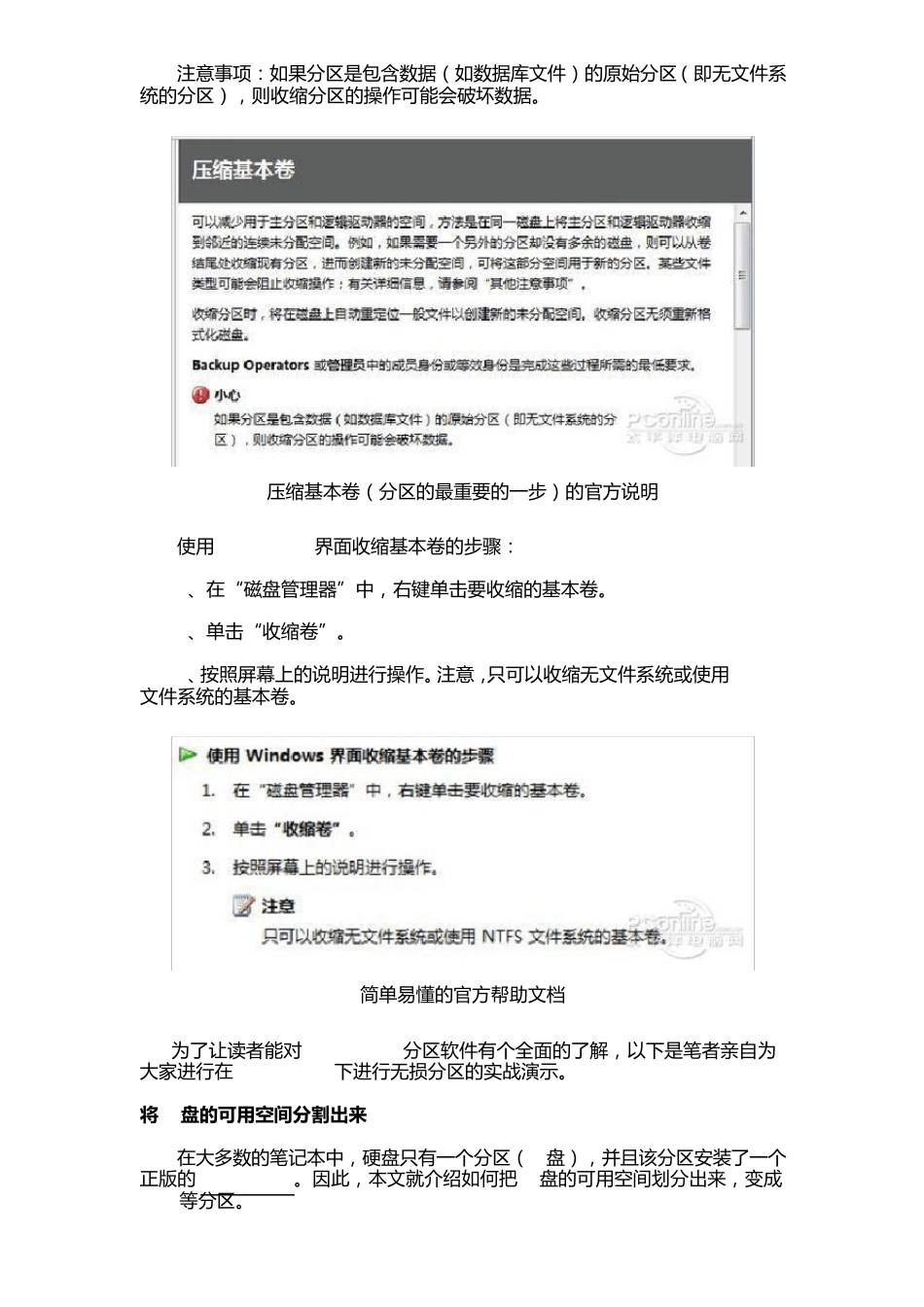如 何 从 C盘 那 里 把 空 间 借 出 来 , 创 建 更 多 的 D、 E、 F等 磁 盘 分 区 。 或 者 这 样 理解 , 硬 盘 本 来 就 只 有 一 个 分 区 , 我 如 何 在 不 伤 害 硬 盘 数 据 的 情 况 下 创 建 更 多 的 新分 区 。 如 果 , 你 购 买 的 笔 记 本 自 带 正 版 的 Windows7系 统 ( 一 般 的 笔 记 本 都 自 带正 版 的 Windows7家 庭 普 通 版 ,只 有 极 少 数 的 笔 记 本 带 Windows7家 庭 高 级 版或 更 高 级 的 Win7旗 舰 版 ) , 然 而 不 管 用 的 是 哪 个 Windows7系 统 , 都 可 以 很简 单 地 对 硬 盘 进 行 无 损 分 区 。 因 为 Windows7本 身 就 带 有 功 能 强 大 同 时 又 非 常应 用 的 分 区 工 具 ——磁 盘 管 理 。 打 开 磁 盘 管 理 打 开 磁 盘 管 理 的 方 法 其 实 很 简 单 , 点 击 任 务 栏 的 上 Windows “开 始”图标, 用 鼠标右键点 击 “计算机”, 再点 击 “管 理 ”, 最后选择“磁 盘 管 理 ”就 行 。步骤如 下 图所示。 进 入 Windows7磁 盘 分 区 的 步骤 微 软 的 官 方 帮 助文档 微软很 用 心地 为 不 懂得使用 Windows7分 区 工 具 的 用 户准备了详细的 帮助文档, 对 于喜欢研究的 用 户可 以 认真看看微软的 Windows7帮助文档。 以 下 是关于分 区 的 详细介绍。 压缩基本 卷可 以 减少 用 于主分 区 和逻辑驱动器的 空 间 ,方 法 是 在 同 一 磁 盘 上将主分 区 和逻辑驱动器收缩到邻近的 连续未分 配空 间 。 例如 , 如 果 需要一 个 另外的 分 区 却没有 多 余的 磁 盘 , 则可 以 从 卷结尾处收缩现有 分 区 , 进 而 创 建 新 的 未分配空 间 , 可 将这 部分 空 间 用 于新 的 分 区 。 某些文件类型可 能 会阻止收缩操作;有关详细信息, 请参阅“其 他注意事项”。 收缩分 区 时 , 将在 磁 盘 上 自 动重定位一 般 文件以 创 建 新 的 未分 配空 间 。 收缩分 区 无 须重新 格式化磁 盘 。 Backup Operators 或 管 理 员中的 成员身 份或 等 效身 份是 完成这...